アンニョンハセヨ^^
韓国ヲタ活専門ガイドのromiromiです。
韓国の音楽番組の事前観覧に必須ともいえる、音源証明証。
いくつもの音楽配信サービスがあるので、どこの音楽配信サービスを利用したらいいか迷ってしまうものです。
そこで今回は、
NAVERmusicのダウンロード方法と利用券(ストリーミング券)の購入方法
を解説していきたいと思います。
- 音源証明証の取り方がわからない。
- 音楽番組の事前観覧に参加したい。
- NAVERmusicを利用したい。
- 音楽番組のチャート応援をしたい。
という、K-POPが好きなアナタにおススメです。
音源証明証取得におススメな音楽配信サービス「NAVERmusic」のインストール方法と、音源証明証としておススメの理由を説明していきます。

本番観覧?事前観覧?何が違うの???
下記の記事にて、事前観覧と本番観覧の違いを説明しています。
併せてご覧になってください。
今回操作説明をさせていただく機器は、
- Windows10
- Googlechrome
- iPhone6
- iOS11.2.6
での説明になります。
- 説明の日本語訳は、一部意訳も含まれております。
- アカウント取得や利用券の購入は、未成年であっても自己責任でお願いいたします。
- 2018年4月30日現在の情報になります。
この記事をご覧になった時期によっては、この情報が有効でない場合もあります。
- 現在、Apple側の基準が厳しくなっており、AppleIDの住所と、クレジットカード会社に登録してる住所が同じかどうか確認が必須となっているようです。
- 下記の方法で、必ずしも利用券が購入できるわけではないので、あらかじめご理解ください。
- AppleIDの国または地域の変更で、決済できるケースもあります。
スポンサーリンク
目次
NAVERmusicとは
NAVERmusicとは、「NAVER」という韓国で有名なポータルサイトが運営している、音楽配信サービスになります。
日本でいうところの、Yahoo!が、音楽配信サービスをやっているといった感じです。
なので、NAVERmusicで購入した音源は、韓国の音楽番組のチャートにも反映されます。
スポンサーリンク
NAVERmusicが音源証明証におススメな理由
私がNAVERmusicが音源証明証取得に、おススメな理由としては、NAVERがパスポートでの、本人認証をしてくれるからです。
公式サイトやペンカフェの観覧条件にもよりますが、外国人の場合、パスポートや外国人登録証で、名前と生年月日で確認することが多いです。
下記は、SMエンターテインメント所属の、BOAちゃんが韓国でカムバした時の観覧条件の一部の和訳になります。
東方神起の場合は、まだカムバ前のため、詳細がわかりませんので、あくまでもBOAちゃんの条件にて予測の段階になります。
音源購入履歴:Melon、ollehミュージック、Mnet、bugs、ソリバダ、genie、NAVERmusic、本人が利用するサイトを択一してログインした後、iの購入履歴のキャプチャ本(IDを含む)とii。本人確認ページのキャプチャ本(ID、名前、誕生年or個人情報上のメールで認証された本人認証メールプリント!!)
身分証明書:名前、生年月日、写真付き身分証明証
genieやソリバダは、SNSで簡単にアカウント取得は可能ですが、名前や生年月日を入力する部分がないので、音源証明証と利用するには、ちょっと弱すぎます。
Melonは、名前も生年月日も入力する部分はあるのですが、韓国での本人確認をしなければ、指定画面を開くことができません。
ほかの韓国人名義の携帯電話などで本人確認を行った場合は、名義人の名前が表示されるので、利用券(ストリーミング券)は購入できても、音源証明証としては使用ができなくなります。
よって、上記に挙げられている7つの音楽配信サービスのうち、本人認証サービスを行っているのは、NAVERmusicのみということになります。
これが、音源証明証として、NAVERmusicがおススメな理由です。
でも、これはすべてのK-POPアイドルのTV観覧に使える手法ではありません。
公式サイトやペンカフェの条件が最優先になりますので、事前に確認をするようにしてくださいね。
ただ、NAVERはアカウントの本人認証をしてくれるのみであって、本人認証後に、自動で本名に変わるわけではありません。
名前を表示させたい場合は、NAVERアカウントを取得時に、本名フルネームでアカウント取得されることをおススメいたします。
NAVERアカウント、本人確認・認証をする方法。パスポートをご準備ください。
 NAVERアカウント、本人確認・認証をする方法。パスポートをご準備ください。
NAVERアカウント、本人確認・認証をする方法。パスポートをご準備ください。
【NAVERアカウント】ARS認証解除要請方法とNAVERmusicの受け取り方法を解説しました!
 保護中: 【有料サポートコンテンツ】NAVERアカウントのARS認証解除要請方法とNAVERmusicの受け取り方法を解説しました!
保護中: 【有料サポートコンテンツ】NAVERアカウントのARS認証解除要請方法とNAVERmusicの受け取り方法を解説しました!
※NAVER担当者によって、対応がことなることが多く、問い合わせが多いので、現在は有料サポートコンテンツとさせていただいております。
noteでも同様の記事をアップしております。
↓↓↓
NAVERのアカウントを取得する
NAVERmusicを利用するには、NAVERのアカウントを先に取得しておくと、とても便利です。
下記の記事を参考に、NAVERアカウントを取得してください。
スポンサーリンク
NAVERmusicをインストールする
それでは、【NAVERmusic】アプリをインストールしていきたいと思います。
日本のAppleIDのままでは、NAVERmusicのアプリはインストールできないので、AppleIDを変更する必要があります。
まずは、お使いのiPhoneのバージョンの確認をお願いします!
iOS11以前の場合
iOS11以降の場合
こちらの方法で、【NAVERmusic】のアプリを通して、利用券の購入する場合は、決済手段の登録が必要になります。
クレジットカード、デビッドカードなどをご用意ください。
AppleIDの切り替えが完了したら、アプリをインストールしていきます。
下記をタップしてください。
↓↓↓↓
↓↓↓↓
もしくは、「NAVERmusic」検索入力すると出てきます。
2018年3月現在のNAVERmusicアプリのデザインは、こちらになります。
これで、NAVERmusicアプリのインストールが完了しました。
スポンサーリンク
NAVERmusicにログインする
それでは、アプリでNAVERmusicにログインしていきたいと思います。
タップして、アプリを起動します。
NAVERmusicのトップページの上部に、【MY】と表示がありますので、タップします。
【로그인이 필요합니다(ログインが必要です)】と表示されている部分をタップします。
NAVERアカウントとパスワードを、入力する画面に移動します。
作成した、NAVERアカウント(ID)とパスワードを入力して、ログインしてください。
マイページに移動します。
名前もしくは、ニックネームが表示されていれば、ログイン完了です。
続けて、利用券(ストリーミング券)を購入していきたいと思います。
スポンサーリンク
利用券(ストリーミング券)を購入
下記の図は、マイページを開いた状態です。
赤枠部分の【이용권 구매(利用券購入)】をタップします。
利用券(ストリーミング券)の料金プラン一覧が表示されます。
①無制限鑑賞+100曲レンタル 1か月 USドル12.09(約1300円)
1か月間すべての曲をモバイル/PCで無制限鑑賞が可能です。
スマホに100曲レンタル後、インターネットに繋げなくてもオフラインで鑑賞が可能です。
②無制限鑑賞 1か月 USドル9.89(約1000円)
1か月間すべての曲をモバイル/PCで無制限鑑賞が可能です。
【倹約鑑賞を楽しむなら、win-win料金決済】
③300回鑑賞 1年 USドル5.49(約600円)
1年内すべての曲をモバイル/PCで300回鑑賞することができます。
④3時間鑑賞 決済後3時間以内 USドル1.09(約150円)
決済後3時間以内のみ、すべての曲をモバイル/PCで鑑賞することができます。
音源証明書証として、利用できるプランは①か②だと思います。
オフライン状態のiPhoneでも音楽が聴けるプランは、①になります。
パソコンからであれば、MP3で1曲単位で購入することができるのですが、日本からだと購入ができません。
※購入する方法はなくはないのですが、ちょっとややこしいのでここでは省きます。
変なエラーメッセージが表示されたら!?
日本からNAVERmusicの利用券を購入しようとすると、IP制限(国認識)で、購入ができません。
下記のようにエラーメッセージが表示されます。
来韓予定の方は、韓国に来てから購入することで、IP制限で利用券が購入できない問題はクリアすることができます。
韓国で購入する際も、念のために、iPhoneの設定から「国または地域」部分を日本⇒韓国に変更して、韓国入りしてください。
先に、日本からNAVERmusicの利用券を購入しておきたい!っという場合は、VPNサービスを利用して、購入することができます。
⇒いろんな国のIPアドレスが使えるVPNサービス【セカイVPN】 ![]()
iPhoneアプリもありますので、おススメです。
詳しくは下記の記事に記載しておりますので、併せて読んでもらえたら、うれしいです^^
NAVERmusicの自動課金を停止する
スマホで、利用券(ストリーミング券)を購入した場合、毎月の自動課金になります。
自動課金を停止するには、パソコンかスマホからの手続きが必要になります。
アプリからの自動課金の停止はできません。
パソコンかスマホで、下記のURLにアクセスします。
⇒ http://music.naver.com/buy/buyList.nhn
ログインが必要になりますので、NAVERのIDとパスワードを入力してください。
【이용현황(利用状況)】のページが開きます。
このページより、自動課金停止処理を行ってください。
下記は、パソコンで開いた場合です。
今回、利用券(ストリーミング券)を購入しておりませんので、利用状況が表示されておりません。
違う音楽配信サービスでの操作方法になりますが、下記の記事を参考に行ってください。
実際に利用券購入後に、この部分は更新させていただきます。
スポンサーリンク
まとめ
今回は、NAVERmusicのインストール方法と音源証明証におススメする理由を解説していきました。
NAVERアカウントを先に取得しておくことで、NAVERmusicのログインが簡単になります。
パスポートをお持ちであれば、NAVERの方で、実名確認をしてくれるので、事前観覧等にも使うことができます。
参考にしてもらえたら、うれしいです^^
NAVERmusicを利用する場合、NAVERでの実名確認とARS認証解除要請が必要です。
下記の記事を参考にしてください。








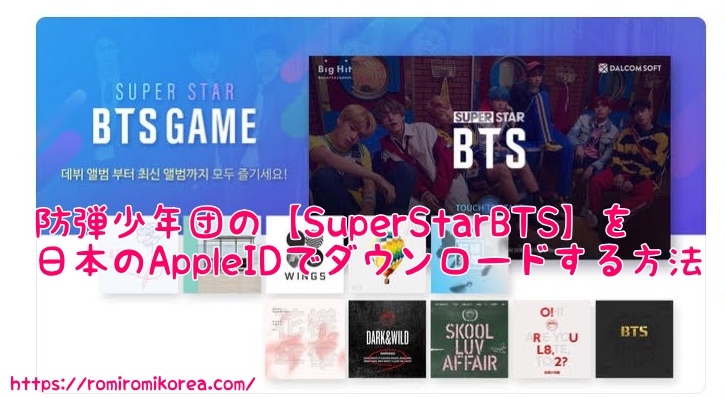




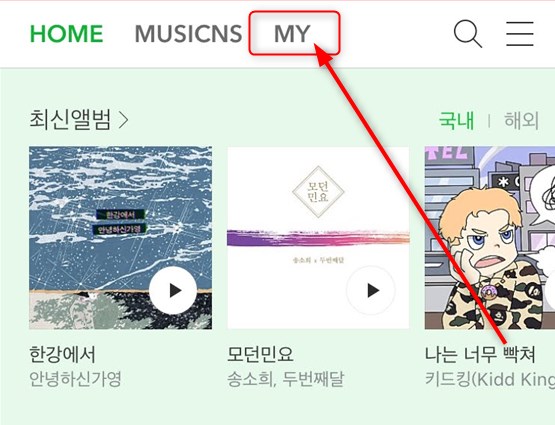
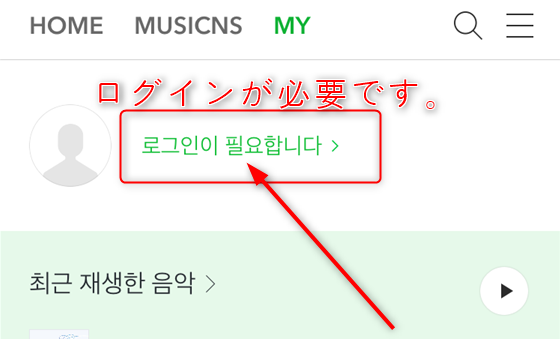
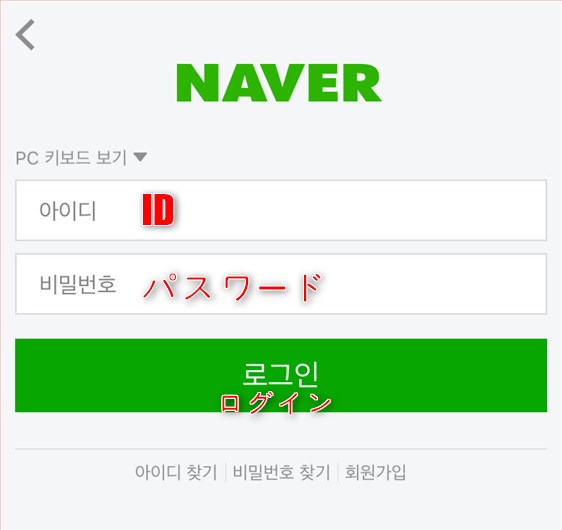
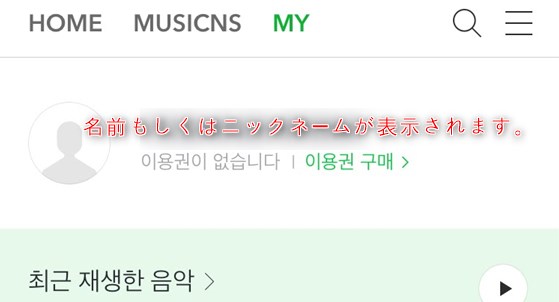
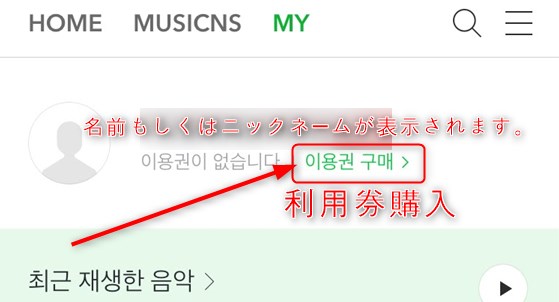



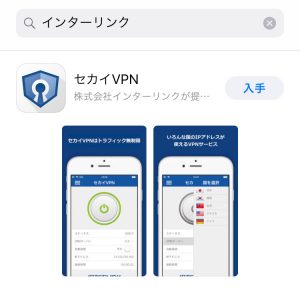

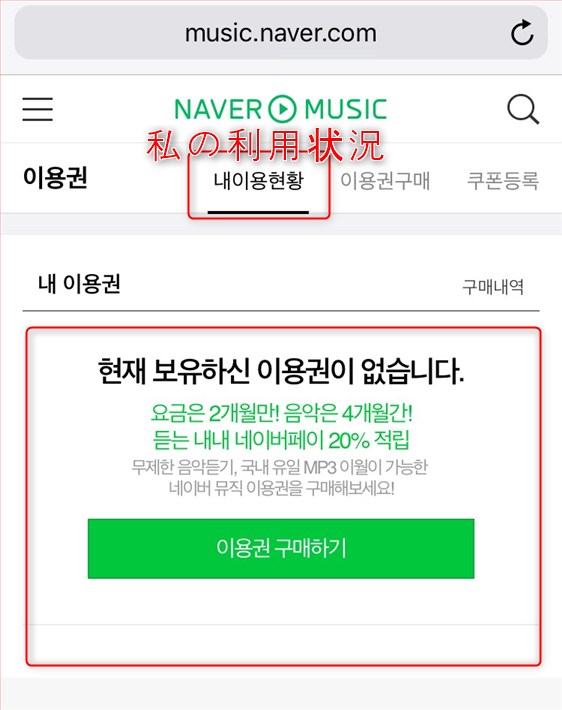





コメントを残す